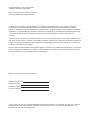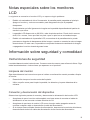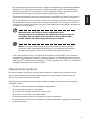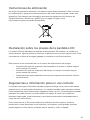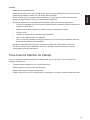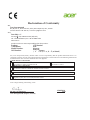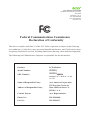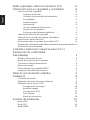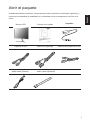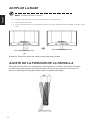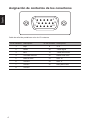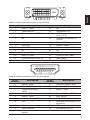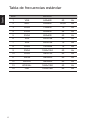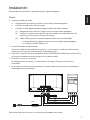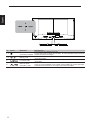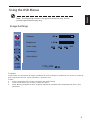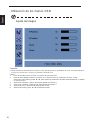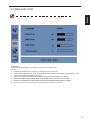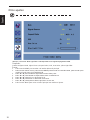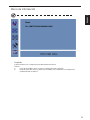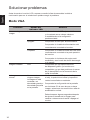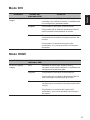Acer ED322Q Manual de usuario
- Categoría
- Televisores
- Tipo
- Manual de usuario
Este manual también es adecuado para
El Acer ED322Q es un monitor LCD curvo con una resolución de 2560 x 1440 píxeles y una frecuencia de actualización de 144 Hz, lo que lo hace ideal para juegos y entretenimiento. Con una pantalla de 31,5 pulgadas y un tiempo de respuesta de 4 ms, ofrece una experiencia de visualización fluida y envolvente. Además, cuenta con tecnología FreeSync para reducir el desgarro de la pantalla y el tartamudeo.
El Acer ED322Q es un monitor LCD curvo con una resolución de 2560 x 1440 píxeles y una frecuencia de actualización de 144 Hz, lo que lo hace ideal para juegos y entretenimiento. Con una pantalla de 31,5 pulgadas y un tiempo de respuesta de 4 ms, ofrece una experiencia de visualización fluida y envolvente. Además, cuenta con tecnología FreeSync para reducir el desgarro de la pantalla y el tartamudeo.



























-
 1
1
-
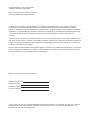 2
2
-
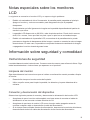 3
3
-
 4
4
-
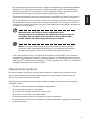 5
5
-
 6
6
-
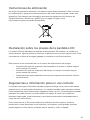 7
7
-
 8
8
-
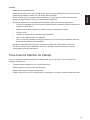 9
9
-
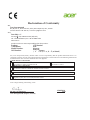 10
10
-
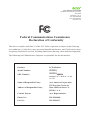 11
11
-
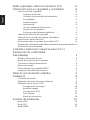 12
12
-
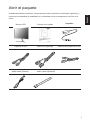 13
13
-
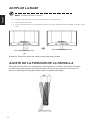 14
14
-
 15
15
-
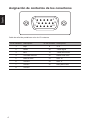 16
16
-
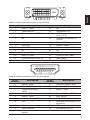 17
17
-
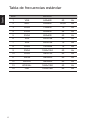 18
18
-
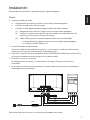 19
19
-
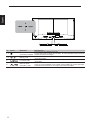 20
20
-
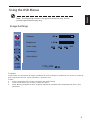 21
21
-
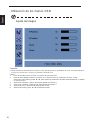 22
22
-
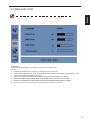 23
23
-
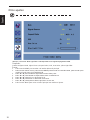 24
24
-
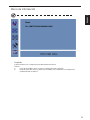 25
25
-
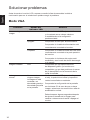 26
26
-
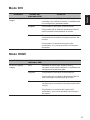 27
27
Acer ED322Q Manual de usuario
- Categoría
- Televisores
- Tipo
- Manual de usuario
- Este manual también es adecuado para
El Acer ED322Q es un monitor LCD curvo con una resolución de 2560 x 1440 píxeles y una frecuencia de actualización de 144 Hz, lo que lo hace ideal para juegos y entretenimiento. Con una pantalla de 31,5 pulgadas y un tiempo de respuesta de 4 ms, ofrece una experiencia de visualización fluida y envolvente. Además, cuenta con tecnología FreeSync para reducir el desgarro de la pantalla y el tartamudeo.